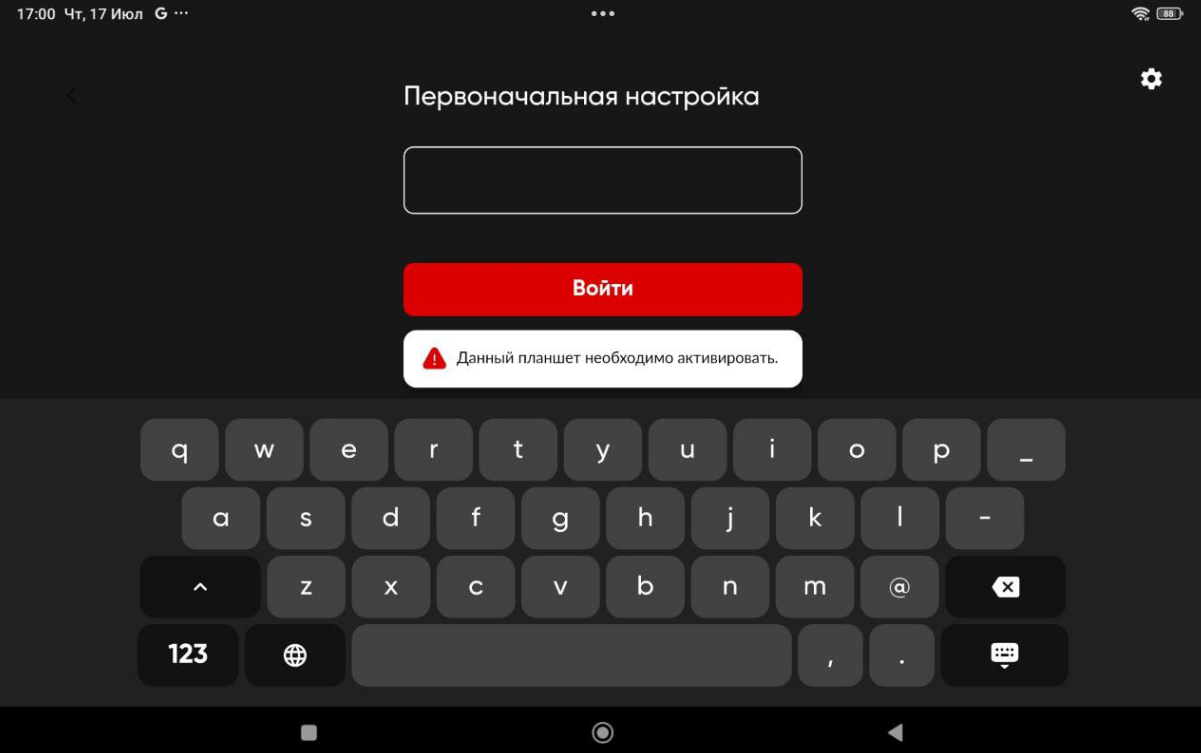Первоначальная настройка LANGAME Admin
IPad OS установка приложения
- Переходим в App Store. Находим приложение Langame Admin
- Устанавливаем его и открываем
- Далее двигаемся стандартному сценарию
После устаного вкак мыи приложения на IPad и первеоначалиьной настройкуи самогоAndroid планшета - приступеходим к настройке приложения.
:
- На первом экране настройке мы указываем домен клуба
- После нажатия кнопки ‘Войти’ появится уведомление: “Данный планшет необходимо активировать"
- Заходим на домен по пути: Основные настройки -> Планшеты
- В вкладке "планшеты" мы производим настройку работы устройства а именно:
- Привязка к клубу
-
Режим сна для планшета (запуск слайд-шоу при бездействии)
-
Флаг ‘Показывать карту зала в слайд шоу’ - отвечает за отображение карты клуба в онлайн режиме
-
Время показа карты клуба в слайд-шоу (в сек.)
-
Цветовая тема по умолчанию (даже если гость решит поменять цветовую тему - при выходе из слайд-шоу применится настройка, указанная на домене)
-
Язык по умолчанию (даже если гость решит поменять язык - при выходе из слайд-шоу применится настройка, указанная на домене)
- После проведенных настроек - активируйте флаг "Работает"
Режим киоска Android
Возвращаемся к планшету. Активируем режим киоска.
-
- Режим киоска превращает Android-устройство в «закрытую систему» для работы только с одним приложением
- Заходим в настройки самого приложения LANGAME Admin
- Включаем режим Киоска
- Режим киоска превращает Android-устройство в «закрытую систему» для работы только с одним приложением
Как настроить гид доступ на IPad - читайте тут
Готово. Настройка Планшета завершена!